深入解析,惠普笔记本键盘驱动的安装与维护指南
在数字化时代,笔记本电脑已经成为我们日常生活中不可或缺的电子设备,而作为笔记本电脑的关键组成部分,键盘的重要性不言而喻,惠普作为全球知名的电脑品牌,其笔记本电脑以其卓越的性能和稳定的使用体验深受消费者的喜爱,即使是性能卓越的惠普笔记本,也需要定期的维护和适当的驱动程序更新来保证其最佳性能,我们将深入解析惠普笔记本键盘驱动的安装与维护,帮助您解决可能出现的问题,确保您的惠普笔记本键盘始终保持最佳状态。
惠普笔记本键盘驱动的重要性
键盘驱动程序是操作系统与硬件设备之间的桥梁,它负责解释和传递用户输入的指令,确保键盘能够正常工作,驱动程序还负责管理键盘的电源管理、防误触功能以及其他高级功能,一个稳定且更新及时的键盘驱动程序对于提高工作效率、减少错误输入和延长键盘寿命都至关重要。
如何检查键盘驱动程序版本
在开始安装或更新键盘驱动程序之前,您首先需要检查当前安装的驱动程序版本,这可以通过以下步骤完成:
1、打开“设备管理器”(在Windows 10中可以通过搜索“设备管理器”或直接按Win + X然后选择“设备管理器”)。
2、在“设备管理器”中找到“键盘”选项,展开该选项以查看您的键盘设备。
3、右键点击您的键盘设备,选择“属性”。
4、在“属性”窗口中,切换到“驱动程序”选项卡。
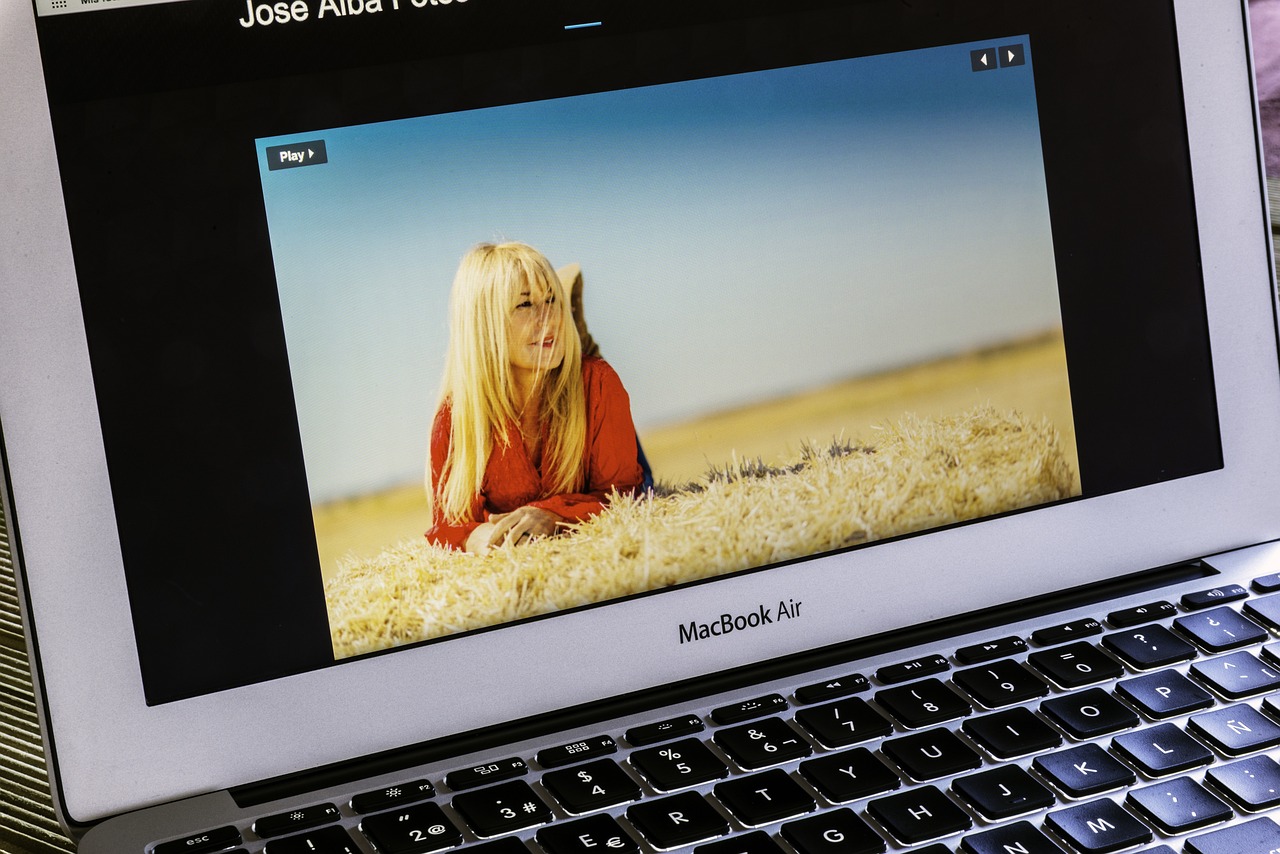
5、在“驱动程序”选项卡中,您可以看到当前安装的驱动程序版本号。
如何安装惠普笔记本键盘驱动
如果您发现键盘驱动程序版本过旧或缺失,您需要安装最新的驱动程序,以下是安装惠普笔记本键盘驱动的步骤:
1、访问惠普官方网站,导航到“支持”或“下载”部分,根据您的惠普笔记本型号和操作系统版本查找合适的键盘驱动程序。
2、下载驱动程序安装程序,您会看到一个带有“.exe”后缀的文件,可以直接点击下载并运行。
3、运行下载的驱动程序安装程序,按照屏幕上的指示进行安装,安装过程中,您可能需要重启计算机。
4、安装完成后,再次检查“设备管理器”中的键盘设备,确保驱动程序已经更新到最新版本。
如何更新惠普笔记本键盘驱动
即使您已经安装了最新的键盘驱动程序,也建议定期检查是否有更新可用,更新驱动程序可以修复已知的漏洞,增加新功能,提高性能,以下是更新惠普笔记本键盘驱动的步骤:
1、同样访问惠普官方网站,找到您电脑的驱动程序更新选项。
2、检查是否有可用的更新,如果有,下载并安装最新的驱动程序更新。
3、安装更新后,再次检查“设备管理器”中的键盘设备,确保驱动程序已经更新。
如何维护惠普笔记本键盘
除了安装和更新驱动程序之外,您还可以采取一些措施来维护您的惠普笔记本键盘,以确保其长期稳定运行:
1、定期清洁:使用压缩空气吹去键盘上的灰尘和碎屑,避免灰尘和污垢积累导致键盘按键卡住或反应不灵敏。
2、使用防滑垫:在键盘上放置防滑垫可以减少按键误触,提高打字准确性。
3、避免高温和潮湿:将笔记本电脑放置在通风良好的地方,避免阳光直射和潮湿环境,以防止键盘受损。
4、定期重启:定期重启笔记本电脑可以释放内存,提高系统性能。
惠普笔记本键盘驱动的安装与维护对于保证您的笔记本电脑键盘的性能和寿命至关重要,通过定期检查和更新驱动程序,以及采取适当的维护措施,您可以确保您的惠普笔记本键盘始终保持最佳状态,从而提高工作效率和用户体验,如果您在安装或更新驱动程序过程中遇到任何问题,不要犹豫,联系惠普客服或访问惠普官方网站获取帮助,保持您的笔记本电脑键盘健康是确保您的设备持续稳定运行的关键。









